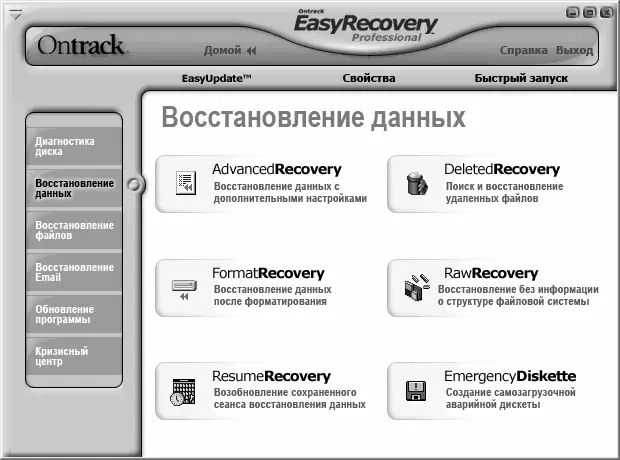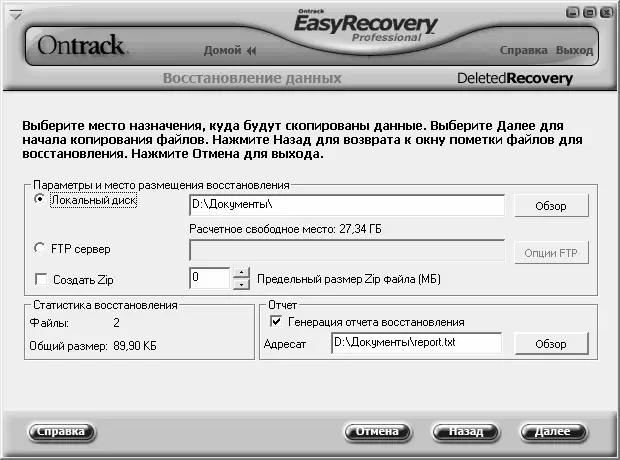По окончании тестирования, как уже отмечалось выше, программа сформирует соответствующий отчет.
Как и при проведении некоторых других проверок, программа выдает не просто отчет, а дополняет его соответствующими рекомендациями относительно того, как действовать в данном конкретном случае. Чтобы сохранить этот отчет в отдельном файле, нажмите кнопку Сохранить, после чего в открывшемся окне укажите путь для сохранения и имя файла отчета. Завершается работа в данном режиме нажатием кнопки Готово. Если же необходимо выполнить проверку остальных разделов жесткого диска, нажмите кнопку Назад, выберите требуемый раздел и нажмите Далее.
Восстановление удаленных файлов
Чтобы приступить к восстановлению данных, нужно выбрать в левой части окна программы соответствующий раздел, содержимое которого показано на рис. 5.11.
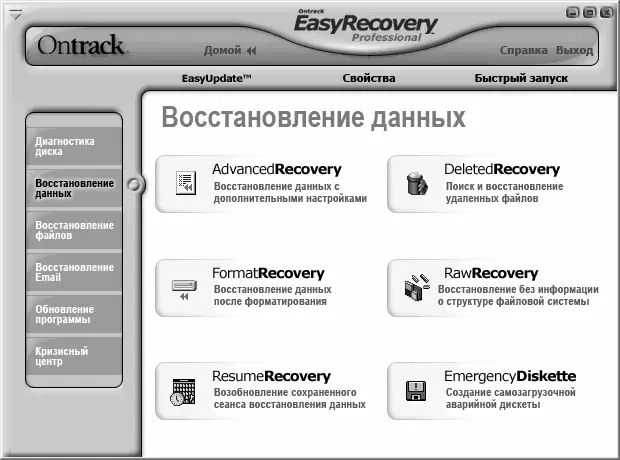
Рис. 5.11.Раздел Восстановление данных
Как видно на рисунке, в данном разделе имеется шесть вариантов восстановления данных. Одним из наиболее востребованных является режим Поиск и восстановление удаленных файлов, переход в который осуществляется с помощью соответствующей ссылки. В левой части открывшегося окна появится перечень разделов жесткого диска. Чтобы выбрать раздел для поиска удаленных данных, достаточно щелкнуть на нем мышью.
Возможности программы предусматривают в данном режиме два вида сканирования: быстрое и полное. По умолчанию предлагается выполнить быстрое сканирование: в данном случае для поиска удаленных файлов и папок используется существующая файловая структура.
Если вирус удалил пару файлов, и вы ничего не копировали в тот раздел, где они были расположены, то в большинстве случаев восстановить их можно с помощью быстрого сканирования. Если же вирус удалил объемный каталог, содержащий подпапки и файлы – то, по всей вероятности, придется прибегнуть к полному сканированию. Как нетрудно догадаться, полное сканирование займет на порядок больше времени, чем частичное.
Если вам известно имя файла, который требуется восстановить, или его расширение – вы можете установить фильтр на сканирование. Для этого в поле Фильтр файлов введите соответствующий шаблон, а в расположенном ниже раскрывающемся списке выберите тип файла. Отметим, что по завершении сканирования результаты, включаемые в отчет, также будут отобраны в соответствии с условиями установленного ранее фильтра.
Чтобы начать процесс сканирования в соответствии с установленными параметрами, нажмите кнопку Далее. При этом на экране отобразится окно, в котором будет демонстрироваться информация о ходе.
После того как сканирование завершится, на экране отобразится окно с результатами сканирования. В левой части данного окна будет представлен иерархический перечень восстановленных каталогов в соответствии с существующей в данном разделе файловой структурой. Что касается восстановленных файлов, то их список для той папки, которая отмечена флажком, отображается в правой части окна.
При необходимости вы можете установить фильтр на отображаемые данные. Эту возможность особенно удобно использовать при работе с большими объемами информации. Для перехода в режим настройки параметров фильтра нажмите кнопку Фильтр, после чего в открывшемся окне путем установки соответствующих флажков отметьте свойства, которым должны соответствовать отображаемые в окне данные. В поле Файлы с именем можно ввести шаблон имени, а в расположенном ниже поле из раскрывающегося списка выбрать тип файлов, которые должны отображаться в списке.
Если в поле Файлы с датой выбрано любое значение, кроме Пропущено, то справа открывается поле, в котором можно указать условие фильтра (в данном случае это будет дата). Аналогичным образом в поле Файлы с размером (КБ) можно установить фильтр на данные в зависимости от размера файла (данный параметр выражается в килобайтах).
Чтобы применить настроенный фильтр, нажмите в данном окне кнопку ОК. Если впоследствии потребуется его отключить, снимите в окне результатов сканирования флажок Использовать фильтр.
Чтобы выбрать объекты для восстановления, отметьте их флажками, после чего нажмите кнопку Далее. В результате на экране откроется окно настройки параметров восстановления, которое показано на рис. 5.12.
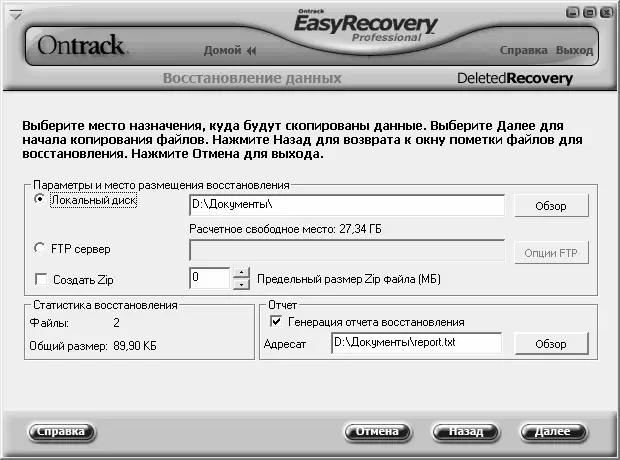
Рис. 5.12.Настройка параметров восстановления
Читать дальше
Конец ознакомительного отрывка
Купить книгу